主机蛋专注为广大站长提供没有套路的免费空间:无广告,不做任务,不交换链接,不发帖,不关注公众号,自由捆绑您的域名。从2008年开始,至今已持续14年,一直深受广大站长的好评。近期主机蛋的后台系统也是迎来了大更新,开通和续费更方便,主机功能也更加完善。不少新认识主机蛋的小伙伴们还不知道应该如何拥有一台主机蛋的免费空间,今天好主机测评小编就为大家详细介绍一下主机蛋免费空间的开通流程,包括会员注册-实名认证-签到-开通-续费,适用于美国免费空间和香港免费空间。
首先是注册。登录主机蛋官网:http://www.idcegg.com/。点击右上角的注册按钮,跳转到主机蛋注册页。
填写注册用的手机号,点击获取验证码并填写。然后填写密码并再次填写密码确认,点击注册按钮即可完成注册。
然后是实名认证。注册完成后会自动跳转的用户中心。我们点击用户中心左侧菜单栏的账户管理,在展开的菜单中点击实名认证,进入实名认证界面。
这里会提示您还未进行实名认证,我们选择个人认证,点击个人认证下方的立即认证,跳转到认证信息填写界面。
认证方式我们通常选择手机三要素即可,然后依次填写真实姓名和对应的身份证证件号码。这里注意,注册的手机号码机主要和认证的身份证主人一致。
填写完成后点击提交,会跳转到提示页:正在认证,请稍等。稍等片刻后,会跳转到认证成功的提示界面。这时我们的实名认证就完成了。
然后是签到。我们点击用户中心左侧菜单的签到中心,进入签到界面。在签到界面点击我要签到,即可完成签到,直接获得10元余额,用于开通免费空间。PS:之后的免费空间的续费也是在空间到期前,在签到中心签到,获得余额进行续费。
然后是开通免费空间。我们点击用户中心左侧菜单的产品与服务,在展开的菜单中点击订购产品,会直接跳转到免费空间的购物车界面。
主机蛋有美国免费空间和香港免费空间,根据需求选择一款免费空间,在它的下方点击立即购买,会跳转到产品配置页面。
在产品配置页面中,免费空间产品的配置是固定的,只需要填写主站域名(之后可修改)和网站用途。点击加入购物车按钮,跳转到支付订单界面。
这里我们支付方式默认为使用余额支付,不需要修改。阅读并确认服务条款,如无问题勾选同意服务条款,点击立刻结账。稍等片刻,即可支付完成,跳转到免费空间产品详情界面,即开通成功。
最后是关于免费空间如何续费?我们在免费空间到期前,在主机蛋官网登录自己的账号,进入用户中心。
我们首先需要签到,获得10元余额用于续费。上文有介绍过,方法是一样的。
然后点击用户中心左侧菜单的产品与服务,在展开的菜单中点击虚拟主机,找到要续费的免费空间产品,点击对应的操作按钮,进入产品详情界面。
产品详情界面,直接点击续费按钮,在跳转到的界面点击立即续费,进入账单界面。在账单页面中点击立即支付,在跳转到的界面勾选使用余额支付,并点击立即支付,稍等片刻,支付完成,续费就成功了。

网友留言: